- ผู้เขียน Abigail Brown [email protected].
- Public 2024-01-07 19:07.
- แก้ไขล่าสุด 2025-01-24 12:26.
ต้องรู้
- เน้นข้อความของลิงก์ที่คุณต้องการแชร์ แล้วกด Ctrl+ C (สำหรับ Windows) หรือ Command + C (สำหรับ Mac) เพื่อคัดลอก
- ในการสร้างไฮเปอร์ลิงก์ ให้ไฮไลต์ข้อความที่คุณต้องการลิงก์ในข้อความ Yahoo Mail ของคุณ แล้วเลือกไอคอน link ในแถบเครื่องมือด้านล่าง
- กด Ctrl+ V (สำหรับ Windows) หรือ Command+ V (สำหรับ Mac) เพื่อวางลิงก์ คลิก Test เพื่อเปิดลิงก์และตรวจสอบว่าไปที่หน้าที่ถูกต้อง
บทความนี้จะอธิบายวิธีส่งลิงก์กับ Yahoo Mail เป็นไปได้ที่จะรวมภาพตัวอย่างเพื่อให้ผู้รับรู้ว่าจะเกิดอะไรขึ้น
วิธีการส่งลิงค์เว็บเพจด้วย Yahoo Mail
วิธีที่ง่ายที่สุดในการเพิ่มลิงก์ในข้อความอีเมลคือการคัดลอกและวาง จากนั้นคุณสามารถคัดลอกลิงก์จากข้อความแล้ววางลงในเบราว์เซอร์ได้ อย่างไรก็ตาม หากคุณต้องการใส่ไฮเปอร์ลิงก์ที่นำผู้ใช้ไปยังหน้าโดยตรงโดยคลิกที่ข้อความ ให้ทำตามขั้นตอนเหล่านี้:
- เน้นข้อความของลิงก์ที่คุณต้องการแชร์ แล้วกด Ctrl+ C (สำหรับ Windows) หรือ Command + C (สำหรับ Mac) เพื่อคัดลอก
-
เน้นข้อความที่คุณต้องการเชื่อมโยงในข้อความ Yahoo Mail ของคุณ แล้วเลือกไอคอน link ในแถบเครื่องมือด้านล่าง (ทางด้านซ้ายของตัวเลือกการจัดรูปแบบข้อความ)

Image -
กด Ctrl+ V (สำหรับ Windows) หรือ Command+ V (สำหรับ Mac) เพื่อวางลิงก์ในช่องข้อความ

Image -
คลิก Test เพื่อเปิดลิงก์และตรวจสอบว่าใช้งานได้และไปที่หน้าที่คุณต้องการแชร์

Image -
เลือก บันทึก.

Image - ส่งอีเมลได้ตามปกติ เมื่อผู้รับเห็นข้อความ ก็สามารถคลิกข้อความสีน้ำเงินเพื่อเปิดหน้าเว็บในแท็บใหม่ได้
วิธีรวมตัวอย่างลิงก์ในข้อความเมล Yahoo
อีกวิธีหนึ่ง คุณสามารถวางลิงก์ทั้งหมด (รวมถึง http: หรือ https:) ลงในข้อความ Yahoo Mail โดยตรง ขึ้นอยู่กับวิธีตั้งค่าหน้าเว็บ ข้อความที่วางจะถูกไฮเปอร์ลิงก์โดยอัตโนมัติ หรือสร้างตัวอย่างลิงก์ด้วยรูปภาพ
ในการปรับขนาดและตำแหน่งของตัวอย่างลิงก์ ให้วางตัวชี้เมาส์ไว้เหนือภาพตัวอย่าง จากนั้นเลือก ellipses (…) ที่มุมขวาบน
กำลังเลือก Remove ลบเฉพาะตัวอย่าง ลิงก์ยังคงอยู่ในข้อความ
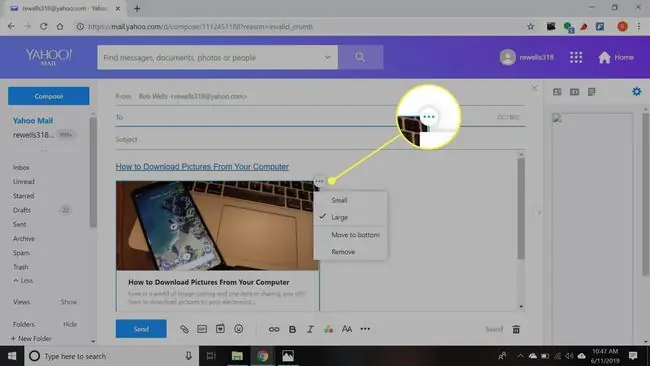
ส่งลิงค์หน้าเว็บด้วย Yahoo Mail Basic
Yahoo Mail Basic ไม่สนับสนุนการแสดงตัวอย่างลิงก์ แต่เป็นไปได้ที่จะรวมไฮเปอร์ลิงก์:
- เน้นข้อความของลิงก์ที่คุณต้องการแชร์ แล้วกด Ctrl+ C (สำหรับ Windows) หรือ Command + C (สำหรับ Mac) เพื่อคัดลอก
-
วางเคอร์เซอร์ข้อความในตำแหน่งที่คุณต้องการแทรกลิงก์ในข้อความ Yahoo Mail แล้วกด Ctrl+ V (สำหรับ Windows) หรือ Command+ V (สำหรับ Mac) เพื่อวางลิงก์

Image -
เพิ่ม วงเล็บ รอบข้อความลิงก์

Image
เมื่อผู้รับเห็นข้อความ พวกเขาสามารถคลิกข้อความที่ขีดเส้นใต้เพื่อเปิดหน้าเว็บในแท็บใหม่ได้
เคล็ดลับนี้ใช้ได้กับการรวมไฮเปอร์ลิงก์ในข้อความที่คุณส่งจากแอปมือถือ Yahoo Mail






